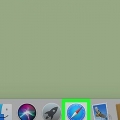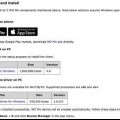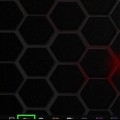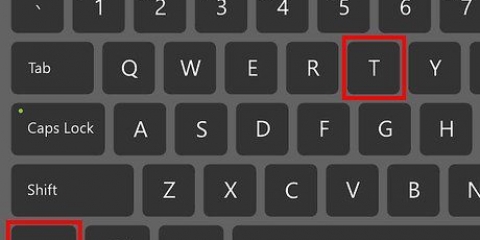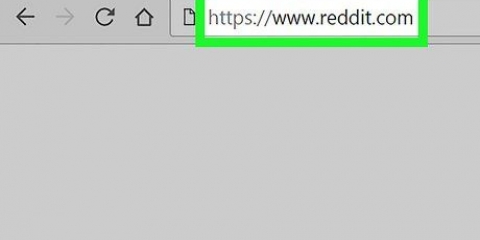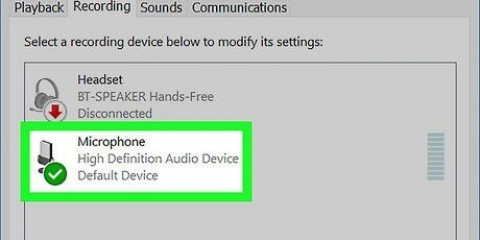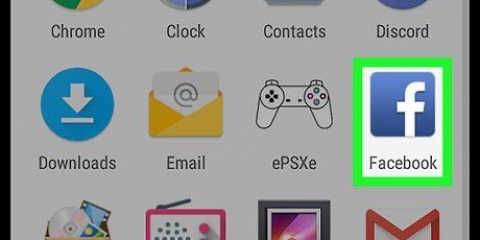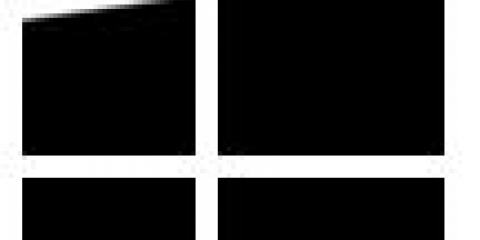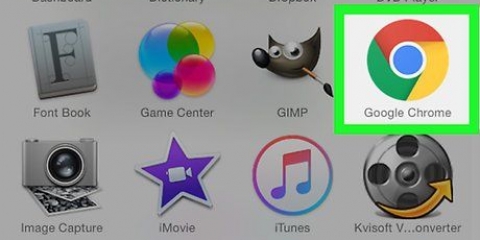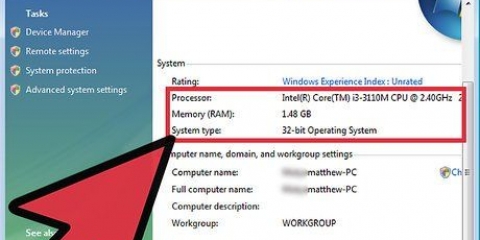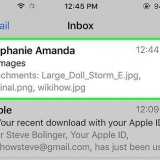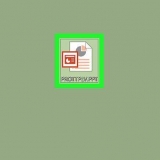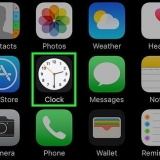Si su Mac tiene un micrófono incorporado, aparecerá como `Micrófono interno`. Si ve el micrófono externo conectado en el menú, haga clic en su conexión.

La casilla junto a `Silencio` en la esquina inferior derecha de la ventana debe estar desmarcada. Si la barra de "Nivel de entrada" no se enciende cuando habla, verifique la conexión de su micrófono y ajuste el volumen de entrada.
Habilitar un micrófono en una mac
Contenido
Este tutorial le mostrará cómo usar el micrófono interno o externo en su Mac.
Pasos

1. Conectar un micrófono externo. Si desea utilizar un micrófono externo, conéctelo a su Mac a través de un puerto USB, una entrada de línea (entrada de audio) o Bluetooth.
- La mayoría de las Mac, incluidas todas las computadoras portátiles, tienen un micrófono incorporado, pero un micrófono externo generalmente brinda una mejor calidad de sonido.
- Diferentes Mac tienen diferentes configuraciones de puertos: no todas las Mac tienen una entrada de línea, y algunos modelos de MacBook tienen una sola entrada de audio que se puede usar como entrada y salida de línea. Mire el costado y la parte posterior de su Mac para determinar qué puertos están disponibles.

2. Haga clic en el menú de Apple. Puede encontrar esto en la esquina inferior izquierda de la pantalla.

3. Haga clic en Preferencias de voz. Puede encontrar esto en la parte superior del menú desplegable.

4. Haga clic en Sonido. Encontrarás esto en el medio de la ventana.

5. Haga clic en Entrada. Esta es una pestaña en la parte superior de la ventana.

6. Seleccione un micrófono. Todos los micrófonos y dispositivos de audio disponibles se enumeran en el menú en la parte superior de la ventana. Haga clic en la entrada que desea utilizar.

7. Ajustar la configuración del micrófono seleccionado. Para hacer esto, use los controles en la mitad inferior de la ventana.
Deslice la perilla a `Volumen de entrada` a la derecha para hacer que el micrófono sea más sensible al sonido.

8. Prueba el nivel de sonido. Hable al micrófono para ver si capta sonido a través del medidor de sonido etiquetado como "Nivel de entrada". Si ve luces azules en la barra de nivel de entrada cuando habla, su micrófono está encendido.
Consejos
- Si está utilizando el software de audio que viene con el micrófono externo, es posible que también deba configurar las preferencias del software para que el micrófono sea el dispositivo de entrada de su Mac.
- Ajuste los controles deslizantes de `Volumen de entrada` a aproximadamente el 70 por ciento para una grabación de sonido óptima.
Artículos de primera necesidad
- manual de tu computadora
- Soporte en línea
- USB u otro puerto para el micrófono
- Micrófono externo
- Preferencias de sonido
- Preferencias de iChat
- software de sonido
Artículos sobre el tema. "Habilitar un micrófono en una mac"
Оцените, пожалуйста статью
Similar
Popular